
时间:2021-04-11 22:57:09 来源:www.win10xitong.com 作者:win10
不管现在的win10系统有多稳定,只要试软件都会有问题存在。这不今天就有用户遇到了Win10系统提示“剪贴板满了哦”的情况,新手处理关于Win10系统提示“剪贴板满了哦”的问题不是特别容易,我们可以尝试着自己来处理Win10系统提示“剪贴板满了哦”的问题,直接用下面这个步骤:1、按Win+X键,或右击开始菜单,打开命令提示符(管理员);2、在打开的命令指示符窗口中,复制代码cmd /c "echo off | clip",回车即可就可以了。下面的内容就是今天小编给大家带来的Win10系统提示“剪贴板满了哦”的详细解决法子。

方法1:
1.按Win X键,或右键单击开始菜单打开命令提示符(管理员);
2.在“打开命令指示器”窗口中,复制代码cmd/c“echo off | clip ”,然后按enter键。
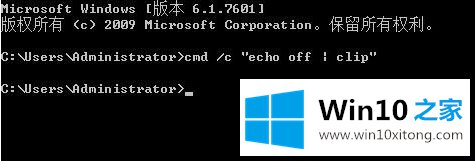
方法2:
1.在桌面空白处,右键单击新建-快捷方式;
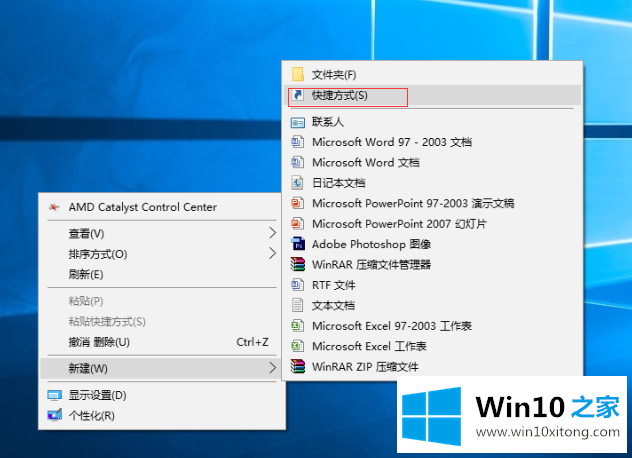
2.在对象位置下方的框中输入cmd/c“echo off | clip”,然后单击“下一步”;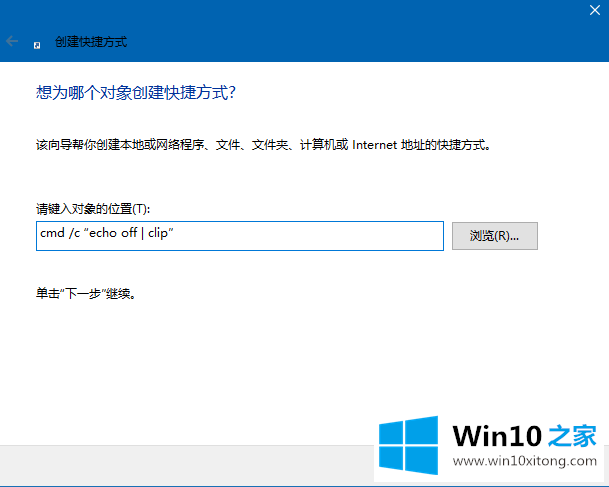
3.在快捷方式名称下方的框中输入空剪贴板,点击完成;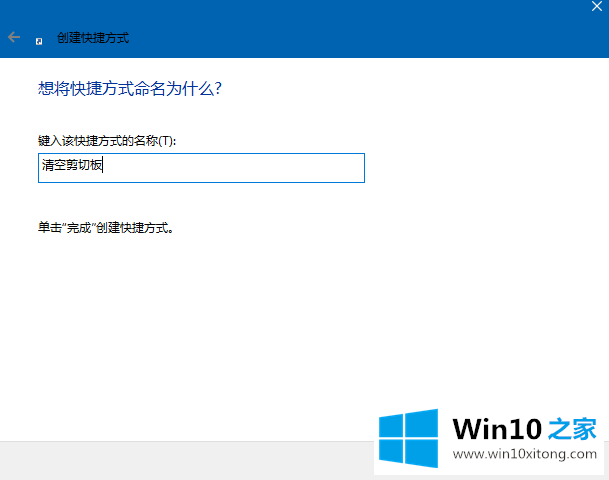
4.单击桌面上的“清除剪贴板”运行该命令。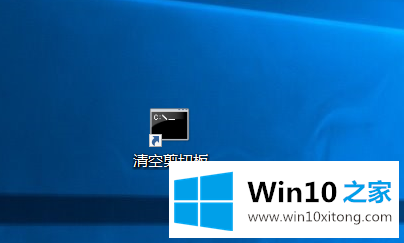
有关Win10系统提示“剪贴板满了哦”的详细解决法子的内容在以上文章中就非常清楚的讲解了,通过上面讲的方法就可以解决Win10系统提示“剪贴板满了哦”的问题了,希望对您有所帮助。